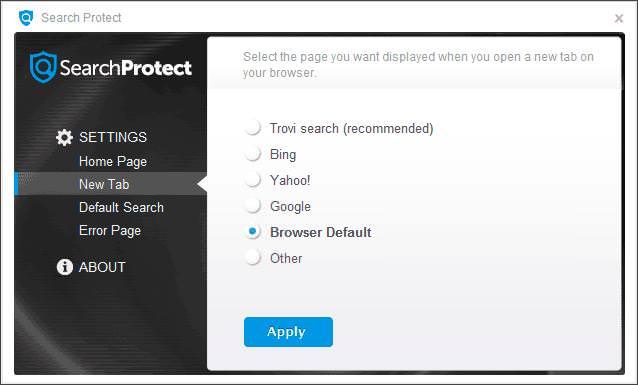Це додаток має шкідливим характером і любить встановлюватися на комп’ютер разом з іншими, потрібними програмами. Утиліта замінює стартову сторінку браузера, також змінює пошукову систему на свою. При всьому при цьому, вона також підміняє результати пошуку на потрібні їй, також в браузері з’являється велика кількість реклами і різноманітних спливаючих вікон. Видалити цю програму не так-то просто, про те, як це зробити і буде розказано в цій статті.
Видалення Search Protect в автоматичному режимі
Першим ділом найкраще буде зайти в саму утиліту і виставити там в якості домашньої сторінки потрібну користувачу, а в якості стартової стандартну для браузера. Також слід зняти галочку з покращення пошуку.
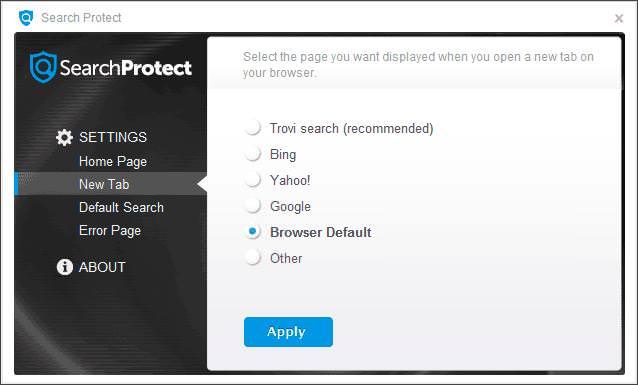
Далі можна скористатися вбудованим додатком для видалення програм. В ньому потрібної знайти шкідливу утиліту і натиснути видалити. Також можна завантажити спеціальну програму для видалення, наприклад, Revo Uninstaller.
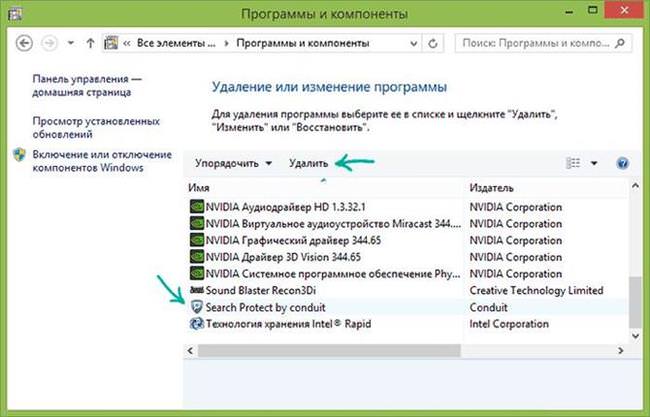
В ході видалення, краще всього вибрати скидання налаштувань до стандартних, а також видалити всі компоненти і тулбари, які не були встановлені користувачем.
Надалі варто скористатися кількома додатками, які видалять всі залишки від шкідливого ПО. Спочатку потрібно запустити Malwarebytes Antimalware, який перевірить пристрій і видалить всі рекламщики. Потім можна скористатися Hitman Pro, у нього є невеликий пробний період. Далі потрібно перезавантажити пристрій і запустити Avast Browser Cleanup, який зможе деінсталювати всі підозрілі розширення і компоненти браузера.
Також можна виконати повний скидання всіх налаштувань у всіх браузерах, до того ж, можна видалити і створити заново всі ярлики, тому що в них може міститися інформація по запуску шкідливого ПО.
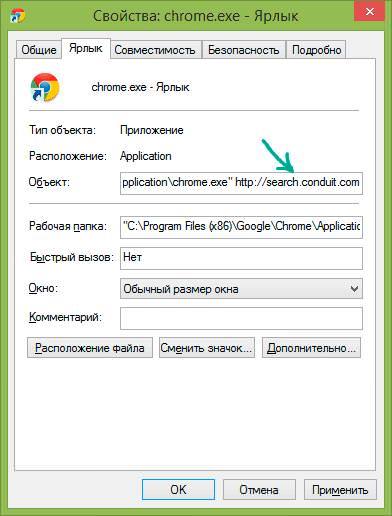
Як видалити програму вручну
Цей пункт краще використовувати після того, як було випробувано автоматичне видалення, описане вище. У цьому випадку деінсталяція буде найбільш повною, але можна виконати і тільки ручне видалення.
- Спочатку потрібно провести видалення через стандартну утиліту. Ще тут можна стерти ті програми, які були встановлені приблизно в один час з рекламником, якщо користувач не встановлював їх сам.
- За допомогою диспетчера завдань необхідно «вбити» всі процеси, які мають дивні імена, що складаються з незрозумілого набору букв і цифр, і такі, як Suphpuiwindow, HpUi.exe
- Необхідно зайти в автозавантаження і видалити звідти всі сумнівні утиліти і програми. У разі, якщо перестане запускатися щось важливе це потім можна буде повернути. До того ж, там вказані шляху до виконуваних файлів і їх можна вивчити.
- Слід відвідати планувальник завдань і денинсталлировать звідти всі невідомі утиліти, а ще Background Container. З автозавантаження такий пункт теж варто прибрати.
- Варто зайти до служби і відключити запуск всіх, які відносяться до цього ПО.
- Слід увімкнути показ прихованих файлів і пошукати каталоги і файли з іменами Conduit, SearchProtect. Також можна пошукати ті, які складаються з випадкового набору символів. Їх слід стерти.
- Потрібно зайти в налаштування браузера і відключити використання проксі сервера (або перевірити його налаштування, якщо користувач використовує). Також потрібно стерти всі розширення і компоненти, після чого заново створити ярлики.
- Користувач повинен перевірити та очистити файл hosts.
Видалення китайської програми baidu з комп’ютера
Автоматичне і ручне видалення краще проводити в комплексі. До того ж редагування автозавантаження і планувальника зручніше проводити через сторонні програми, наприклад, CCleaner.